Ultima actualizare la

Apelurile Wi-Fi este o modalitate excelentă de a continua să efectuați apeluri chiar și atunci când celula nu este disponibilă sau dacă acoperirea este văzută. Iată ce trebuie să știți.
Cu Wi-Fi Calling, puteți efectua și primi apeluri telefonice utilizând conexiunea Wi-Fi a dispozitivului mobil. Este cea mai potrivită pentru acele perioade în care aveți o conexiune celulară nepotrivită sau deloc. Iată mai multe despre asta.
Apelurile Wi-Fi sunt disponibile pe scară largă în Statele Unite și în alte țări. Majoritatea smartphone-urilor din 2020 acceptă apeluri Wi-Fi. În cele din urmă, însă, depinde de dvs. purtător celular indiferent dacă funcționează în zona ta.
Pentru a activa apelul Wi-Fi pe iPhone:
- Atingeți butonul Setări aplicație pe ecranul de pornire.
- Derulați în jos, alegeți Telefon.
- Selectați Wi-Fi Calling.
- Comutați mai departe Apel Wi-Fi pe acest iPhone.
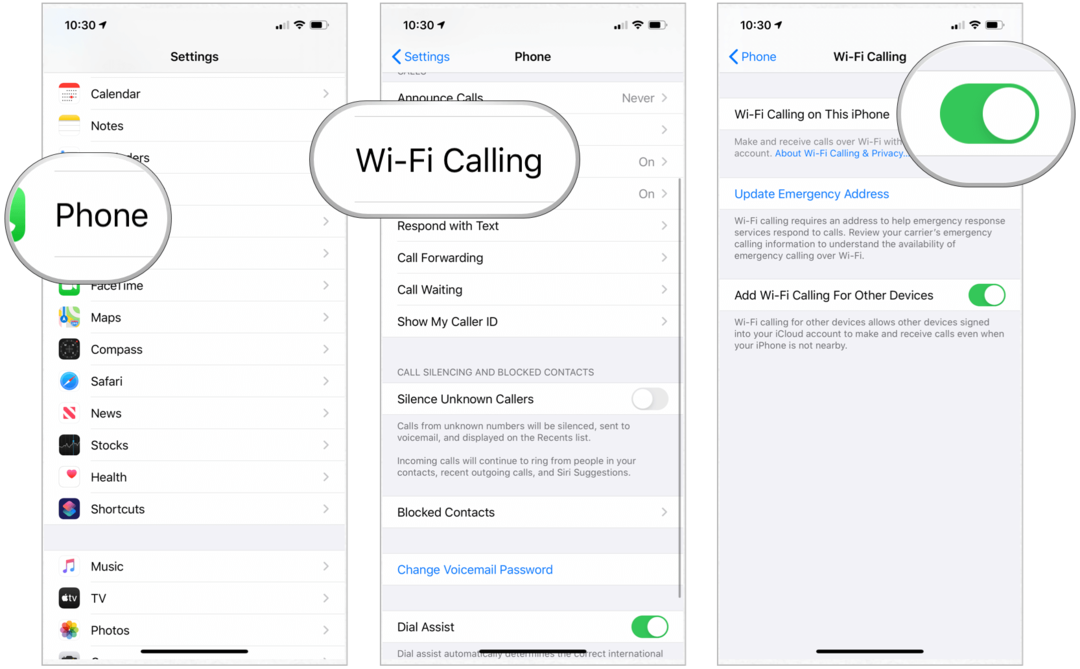
Pe Android, procesul de activare a apelurilor Wi-Fi variază în funcție de versiunea software. Pentru majoritatea utilizatorilor, trebuie să accesați Setările, apoi să căutați „Apelarea Wi-Fi”, apoi să activați setarea sub Setările Wi-Fi pentru dispozitivul dvs. mobil.
Dacă apelul Wi-Fi este disponibil în telefonul dvs. și în locația curentă, veți vedea Wi-Fi după numele transportatorului în bara de stare. Apoi, apelurile dvs. vor utiliza apeluri Wi-Fi.
Rețineți, ca utilizator final, nu stabiliți dacă apelurile utilizează Wi-Calling sau celular. Dacă ambele opțiuni sunt activate și disponibile, sistemul va decide care este cea mai bună la un moment dat și o va folosi.
Ce zici de apelurile de urgență?
În caz de urgență, smartphone-ul dvs. poate ajuta personalul să vă găsească, indiferent dacă activați Serviciile de localizare. În mod ideal, ar trebui să includeți o adresă de urgență pe telefon, urmând instrucțiuni specifice de la operatorul dvs.
Puteți adăuga adresa dvs. de urgență și afla mai multe despre apelurile de urgență, urmând aceste instrucțiuni:
- Atingeți butonul Setări aplicație pe ecranul de pornire.
- Derulați în jos, alegeți Telefon.
- Selectați Wi-Fi Calling.
- Alege Actualizați adresa de urgență.
- Urmează indicații pe ecran de la transportatorul dumneavoastră.
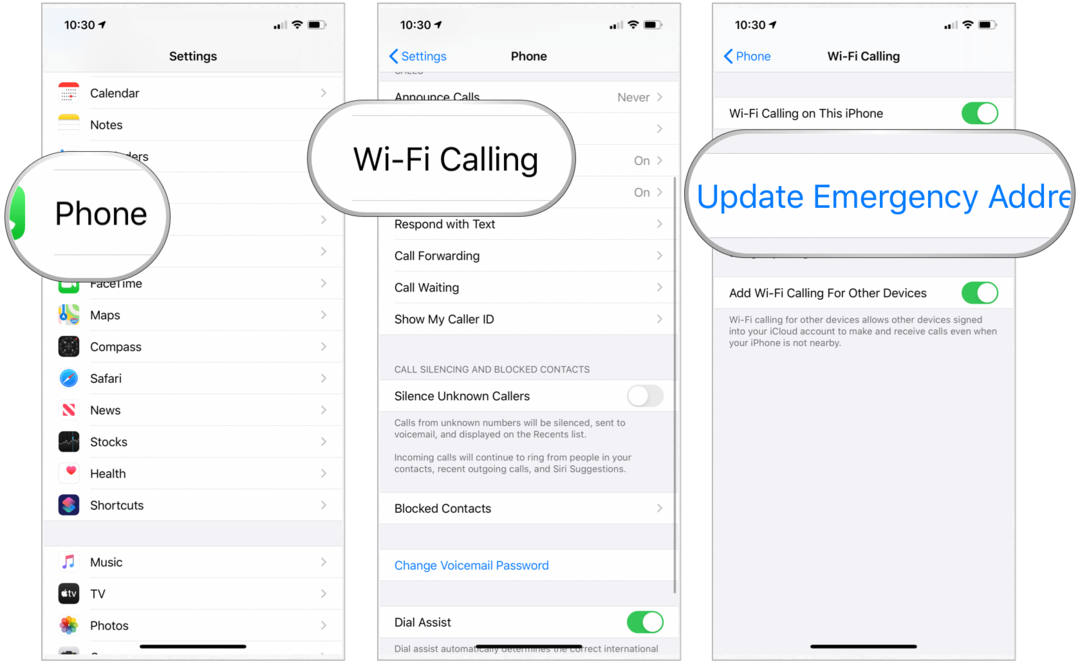
Ca și în cazul apelurilor obișnuite, iPhone-ul dvs. va stabili dacă utilizați o conexiune Wi-Fi sau o celulară pentru a efectua un apel de urgență.
Efectuarea și primirea apelurilor Wi-Fi
Acum sunteți gata să efectuați și să primiți apeluri Wi-Fi pe iPhone sau pe alte dispozitive mobile.
De la iPhone
Pentru a efectua un apel folosind apeluri Wi-Fi pe iPhone:
- Atingeți butonul FaceTime aplicație pe ecranul de pornire.
- Selectați +, apoi adăugați persoana pe care doriți să o apelați în caseta To: sau selectați + buton pentru a alege persoana din aplicația dvs. Contacte.
- Selectați Audio pentru a face apelul.
Pe un alt dispozitiv
Dacă aveți mai multe dispozitive legate de contul dvs. iCloud și cel puțin unul dintre aceste dispozitive este un iPhone, puteți efectua apeluri Wi-Fi pe diferite dispozitive. Cu toate acestea, înainte de a face acest lucru, trebuie să indicați mai întâi că permiteți apelurile pe alte dispozitive folosind iPhone-ul.
Pentru a configura alte dispozitive pentru apeluri, celulare sau în alt mod:
- Atingeți butonul Setări aplicație pe ecranul de pornire.
- Derulați în jos, alegeți Telefon.
- Selectați Wi-Fi Calling.
- Alege Apelează la alte dispozitive.
- Comutați mai departe Permite apeluri pe alte dispozitive.
- Acum, comută pe dispozitive dorite pentru a utiliza sub Permite apeluri.
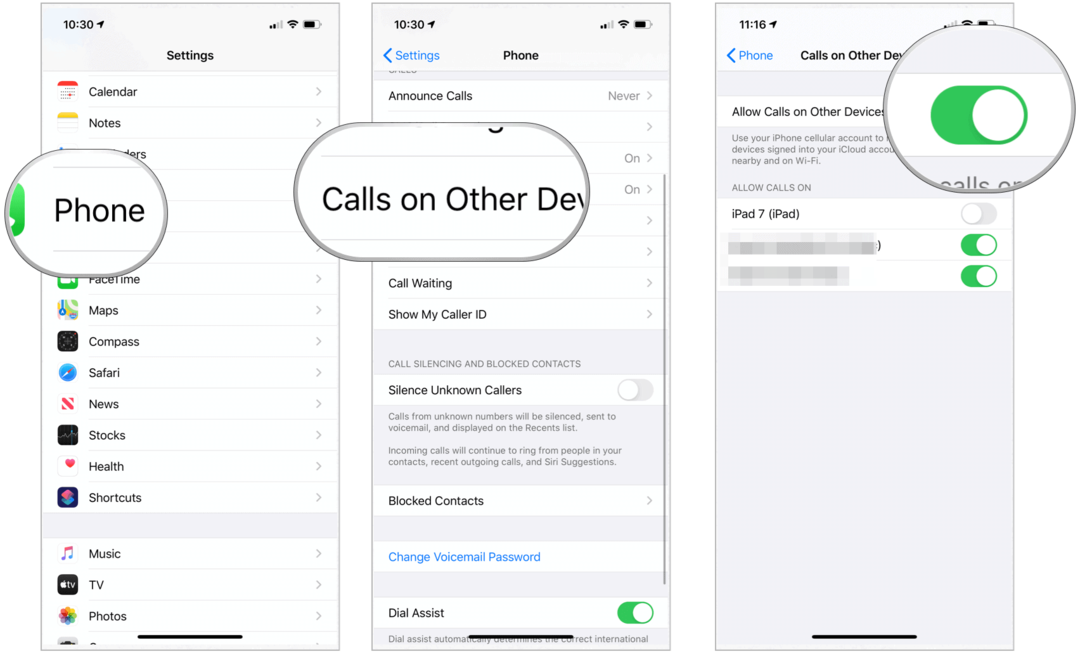
În continuare, trebuie să permiteți apelarea Wi-Fi pe celelalte aparate. Pentru aceasta:
- Atingeți butonul Setări aplicație pe ecranul de pornire.
- Derulați în jos, alegeți Telefon.
- Selectați Wi-Fi Calling.
- Comutați mai departe Adăugați apeluri Wi-Fi pentru alte dispozitive.
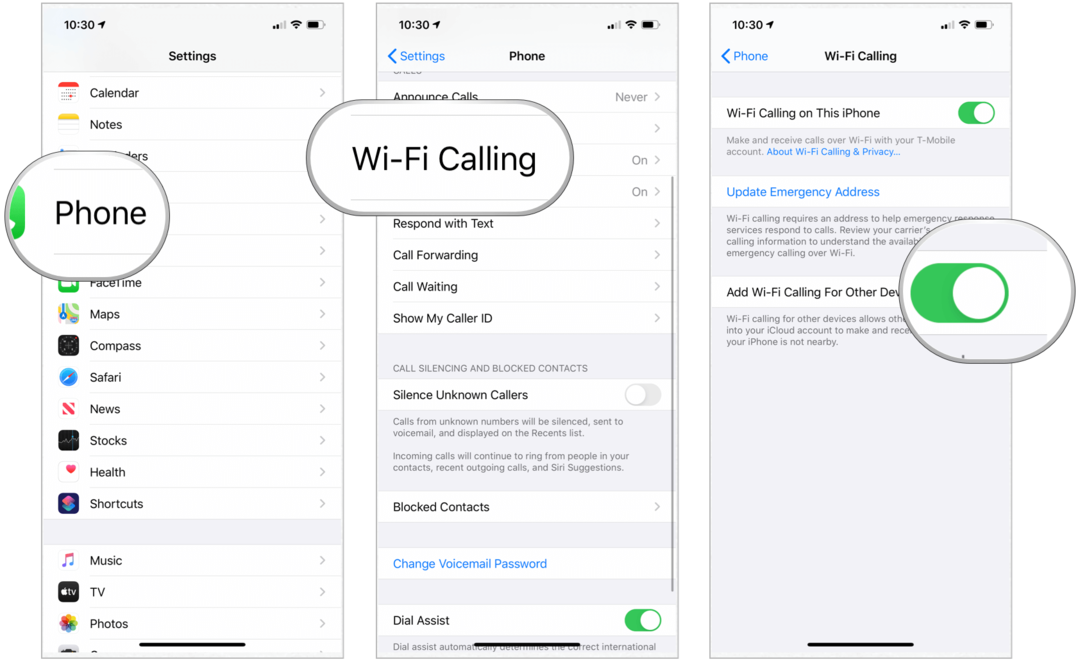
În cele din urmă, trebuie să vă asigurați că FaceTime este gata de a merge pe celălalt dispozitiv (dispozitive):
- Pe iPad sau iPod touch, accesați Setări> FaceTime. Apoi porniți apelurile de pe iPhone.
- Pe Mac, deschideți aplicația FaceTime și alegeți FaceTime> Preferințe. Apoi porniți apelurile de pe iPhone.
FaceTime Audio este activat automat pentru Apple Watch atunci când este configurat pe iPhone.
Pentru a efectua un apel pe iPad, iPod touch sau Mac:
- Deschis FaceTime.
- Atingeți Audio.
- Introduceți o contact sau număr de telefon și atingeți butonul telefonului.
De asemenea, puteți efectua un apel atingând un număr de telefon în Contacte, poștă, mesaje, Safari și alte aplicații.
Pentru a apela la Apple Watch:
- Deschide Telefon app.
- Alege un a lua legatura.
- Apasă pe buton de telefon.
- Selectați numărul de telefon sau adresa FaceTime la care doriți să apelați.
Primirea apelurilor
Când primiți un apel prin Wi-Fi, răspundeți la fel cum ați face un apel regulat cu celular. Pur și simplu răspundeți la apel și bucurați-vă!
Depanare
Dacă apelul Wi-Fi nu funcționează prin iPhone, asigurați-vă că operatorul dvs. mobil îl acceptă. De asemenea, instalați cele mai recente versiuni de software pe toate dispozitivele.
Pentru depanare, urmați acești pași, așteptând două minute înainte de a trece la următorul:
- Mergi la Setări> Telefon> Apel Wi-Fi și asigurați-vă că apelul Wi-Fi este activ.
- Reporniți iPhone-ul.
- Conectați-vă la diferite rețele Wi-Fi. Nu toate rețelele Wi-Fi funcționează cu apeluri Wi-Fi.
- Turn Wi-Fi Calling dezactivat și apoi din nou.
- Mergi la Setări> General> Resetare și atinge Resetare Setări rețea.
Apelurile Wi-Fi este o modalitate excelentă de a continua să efectuați apeluri chiar și atunci când celula nu este disponibilă sau dacă acoperirea este văzută. Cel mai bine este că nu costă nimic în plus, atât timp cât transportatorul dvs. îl acceptă.
Ce este capitalul personal? Revizuire 2019 incluzând modul în care îl folosim pentru a gestiona banii
Indiferent dacă începi să investești sau să fii un comerciant experimentat, Personal Capital are ceva pentru toată lumea. Iată o privire la ...



